ie11?win7?64,小编教你win7 64位系统无法成功安装IE11怎么解决
- 分类:Win7 教程 回答于: 2018年04月16日 12:24:05
win7系统自带有IE浏览器,许多用户把IE浏览器升级为IE11版本,但是一些win7系统用户安装IE11总是失败,等待了很长时间都没有响应之后就断开了电脑的电源。遇到win7系统安装IE11总是失败的问题,怎么办?有什么好的方法可以解决的。下面,小编给大伙介绍win7 64位系统无法成功安装IE11的处理方法。
最近,有用户反馈称,原本电脑中有IE10想升级成IE11,从微软官网里面下载了win7 64位系统适合IE11,但是一直提示安装失败。有什么办法处理吗?是不是不能够使用了。下面,小编给大伙分享win7 64位系统无法成功安装IE11的修复技巧。
win7 64位系统无法成功安装IE11怎么解决
解决方法一:
首先在网上下载IE11 FOR Win7,记得到好点的网站下载

无法安装图-1
同样一个地方下的升级版本,安装的时候就是不成功
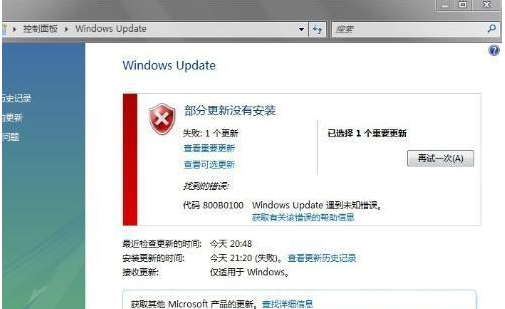
IE11图-2
这个问题其实是自己的系统缺少了一些组建,只要打开微软自带的更新补丁功能 windows Update,让系统自动安装最新的补丁组建就可以了。
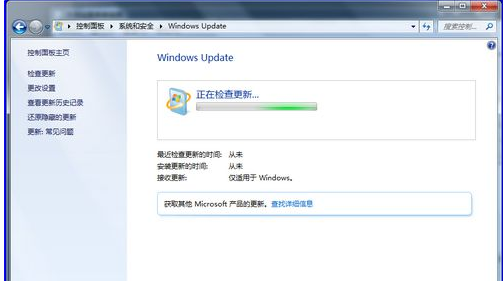
无法安装图-3
遇到问题的同学一般都是关闭了自动更新,让360这个小坏蛋偷偷的屏蔽他认为没用的补丁
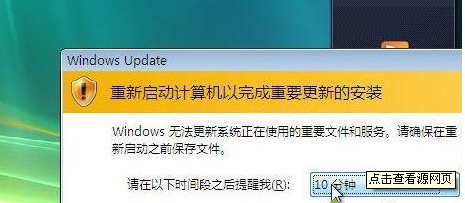
64位系统图-4
把windows Update所有的更新组建都更新了,然后安装重启计算机,再重新安装IE11 FOR Win7,问题解决了。
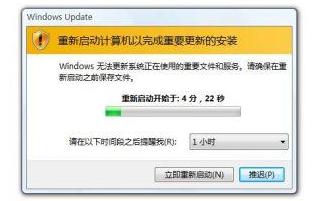
无法安装图-5
解决方法二:
打开:控制面板
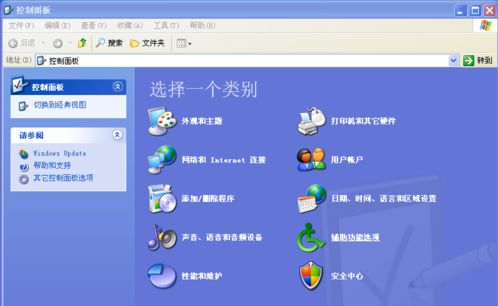
win7图-6
找到自动更新
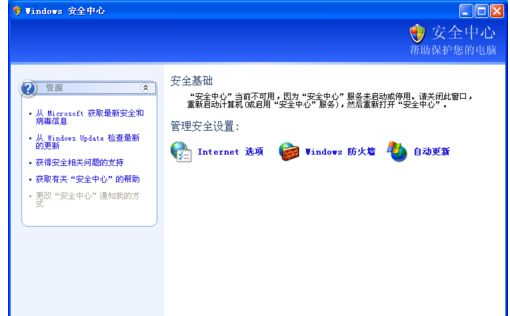
IE11图-7
在自动更新那里点击自动更新,点击确定。
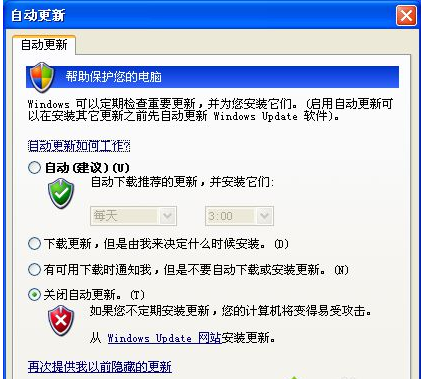
win7图-8
以上就是处理win7 64位系统无法成功安装IE11的方法。
 有用
26
有用
26


 小白系统
小白系统


 1000
1000 1000
1000 1000
1000 1000
1000 1000
1000 1000
1000 1000
1000 1000
1000 1000
1000 1000
1000猜您喜欢
- Win8Win7界面:全新升级,让你的操作更简..2023/11/06
- 0xc00000f4蓝屏如何修复2019/07/09
- 蓝屏代码0x0000007e常见原因及解决方..2024/10/11
- Win7桌面主题:个性化美化你的电脑..2023/12/30
- 笔者教你如何调节电脑屏幕亮度..2018/12/05
- Windows7系统损坏修复指南:五步解决常..2024/10/20
相关推荐
- Win7显示隐藏文件2024/01/17
- 小编教你win7激活工具小马怎么使用..2018/12/08
- gpt分区下怎么安装win72020/03/05
- 解答win7专业版激活工具有哪些..2018/11/26
- win8win7双系统:实现电脑操作系统的双..2023/12/28
- 华硕笔记本怎么重装系统win7..2022/06/16














 关注微信公众号
关注微信公众号



